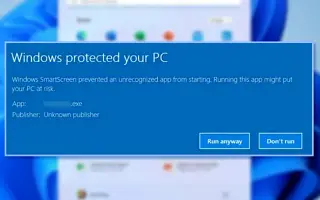Αυτό το άρθρο είναι ένας οδηγός εγκατάστασης με μερικά χρήσιμα στιγμιότυπα οθόνης σχετικά με τον τρόπο απενεργοποίησης του Windows Defender SmartScreen στα Windows 11.
Η Microsoft παρουσίασε μια νέα εφαρμογή ασφαλείας για χρήστες των Windows 10 που ονομάζεται Windows Security. Η Ασφάλεια των Windows είναι επίσης διαθέσιμη για τα Windows 11 και προστατεύει τους χρήστες από γνωστές και άγνωστες απειλές ασφαλείας.
Το Windows Security είναι ένα δωρεάν πρόγραμμα ασφαλείας που παρέχεται από τη Microsoft για χρήστες Windows. Η εφαρμογή Windows Security εκτελείται στο παρασκήνιο και προστατεύει τον υπολογιστή σας από διάφορες απειλές ασφαλείας, όπως κακόβουλο λογισμικό, ιούς, ransomware, επιθέσεις phishing και άλλα.
Υπάρχει επίσης μια δυνατότητα ασφαλείας που ονομάζεται Windows SmartScreen την οποία πολλοί χρήστες δεν γνωρίζουν. Ο ρόλος του Windows SmartScreen είναι να αποτρέπει την εκκίνηση και εκτέλεση μη αναγνωρισμένων εφαρμογών σε συστήματα Windows 11.
Τι είναι το Windows SmartScreen;
Το SmartScreen είναι μια δυνατότητα ασφαλείας που εισήχθη στα Windows 8, αλλά βελτιώθηκε στα Windows 10. Το SmartScreen λειτουργεί ως φίλτρο που ελέγχει τα αρχεία λήψης σε σχέση με τις βάσεις δεδομένων της Microsoft.
Έτσι, εάν προσπαθήσετε να κατεβάσετε και να εκτελέσετε ένα κακόβουλο πρόγραμμα από το Διαδίκτυο, το SmartScreen Filter θα το ελέγξει και θα το αποκλείσει. Εάν αποκλείσετε την εκτέλεση ενός προγράμματος ή την πραγματοποίηση αλλαγών στο σύστημά σας, θα δείτε ένα μήνυμα όπως αυτό:
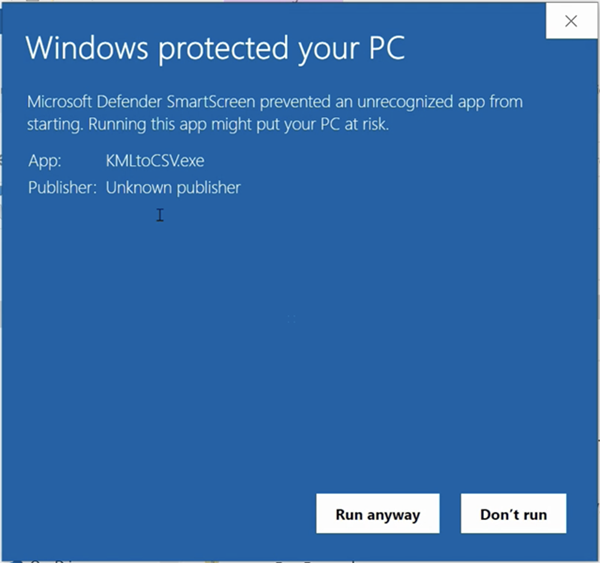
Λειτουργεί εξαιρετικά, αλλά μερικές φορές αποκλείει τη χρήση ασφαλών εφαρμογών. Ο μόνος τρόπος για να εκκινήσετε μια αποκλεισμένη εφαρμογή είναι να κάνετε κλικ στην επιλογή Περισσότερες πληροφορίες > Επιλογές εκκίνησης.
Πρέπει να το κάνετε αυτό κάθε φορά που εκτελείτε μια εφαρμογή που αποκλείει το Windows Defender SmartScreen. Εάν δεν θέλετε να το κάνετε αυτό για εφαρμογές που εμπιστεύεστε, μπορείτε να απενεργοποιήσετε τη λειτουργία SmartScreen του Windows Defender. Αλλά προτού απενεργοποιήσετε τη δυνατότητα, ρυθμίστε μια καλή εφαρμογή ασφαλείας για Windows στον υπολογιστή σας.
Πώς να απενεργοποιήσετε το Windows Defender SmartScreen στα Windows 11 παρουσιάζεται παρακάτω. Συνεχίστε να κάνετε κύλιση για να το ελέγξετε.
Πώς να απενεργοποιήσετε το Windows Defender SmartScreen στα Windows 11
Η απενεργοποίηση του Windows Defender SmartScreen στα Windows 11 είναι πολύ εύκολη και υπάρχουν διάφοροι τρόποι. Σε αυτό το άρθρο, θα μοιραστούμε μερικές βέλτιστες πρακτικές για την απενεργοποίηση του Windows Defender SmartScreen στα Windows 11.
1. Απενεργοποιήστε το Defender SmartScreen μέσω της Ασφάλειας των Windows
Σε αυτήν τη μέθοδο, χρησιμοποιήστε την εφαρμογή Ασφάλεια των Windows για να απενεργοποιήσετε τη δυνατότητα SmartScreen του Windows Defender. Εδώ είναι τι πρέπει να κάνετε.
- Πρώτα, κάντε κλικ στην Αναζήτηση των Windows 11 και πληκτρολογήστε Windows Security. Στη συνέχεια, κάντε κλικ στην Ασφάλεια των Windows στη λίστα επιλογών που εμφανίζεται.
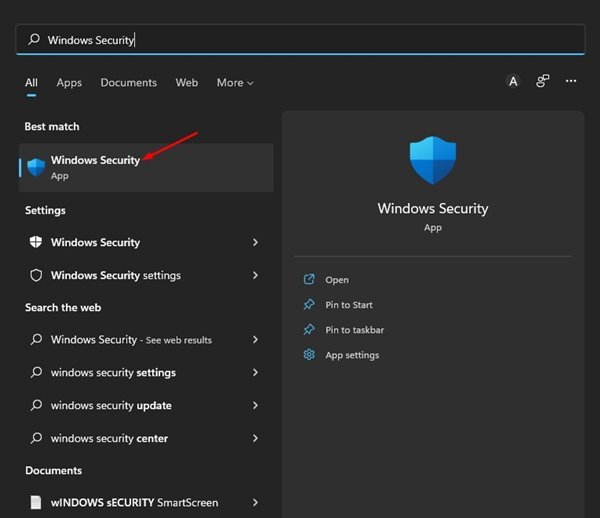
- Στην Ασφάλεια των Windows, κάντε κλικ στην επιλογή Εφαρμογές και Στοιχεία ελέγχου προγράμματος περιήγησης .
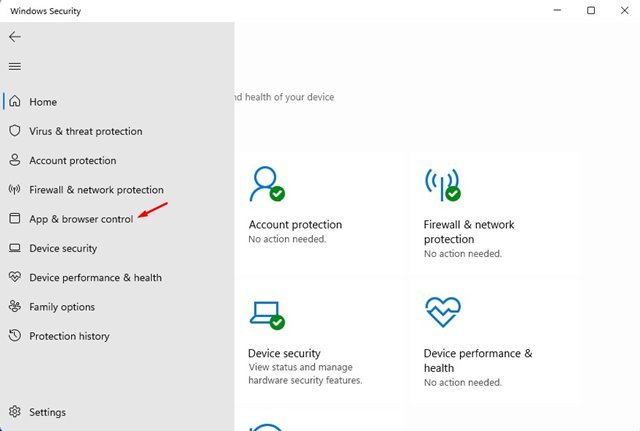
- Στο δεξιό παράθυρο, κάντε κύλιση προς τα κάτω και κάντε κλικ στο σύνδεσμο Ρυθμίσεις προστασίας βάσει φήμης .
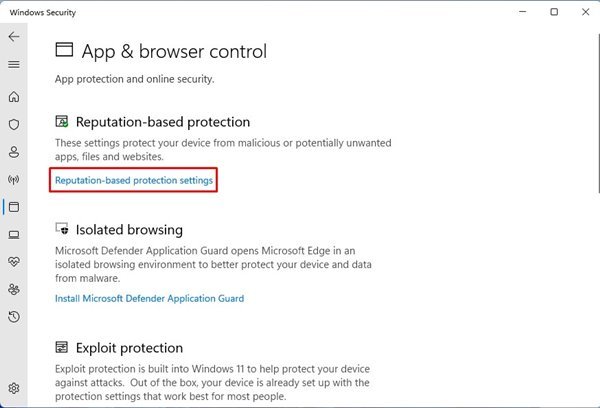
- Στην επόμενη οθόνη, απενεργοποιήστε την εναλλαγή Έλεγχος εφαρμογών και αρχείων .
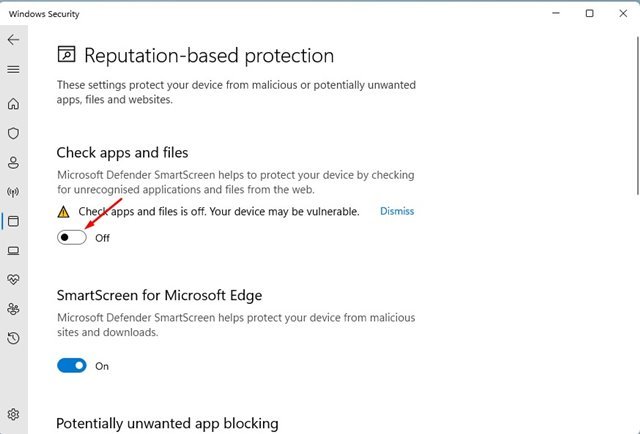
- Θα πρέπει τώρα να δείτε την προτροπή UAC . Κάντε κλικ στο κουμπί Ναι για να εφαρμόσετε τις αλλαγές .
Αυτό είναι. Αυτός είναι ο τρόπος απενεργοποίησης του Windows Defender SmartScreen μέσω της εφαρμογής Windows Security.
2. Πώς να απενεργοποιήσετε το SmartScreen για Microsoft Edge
Στα Windows 11, η διαχείριση του προγράμματος περιήγησης SmartScreen for Edge μπορεί να γίνει ξεχωριστά. Επομένως, πρέπει να απενεργοποιήσετε το SmartScreen για το πρόγραμμα περιήγησης Microsoft Edge.
- Αρχικά, ανοίξτε την εφαρμογή Windows Security στον υπολογιστή σας με Windows 11 και κάντε κλικ στο Apps and Browser Controls .
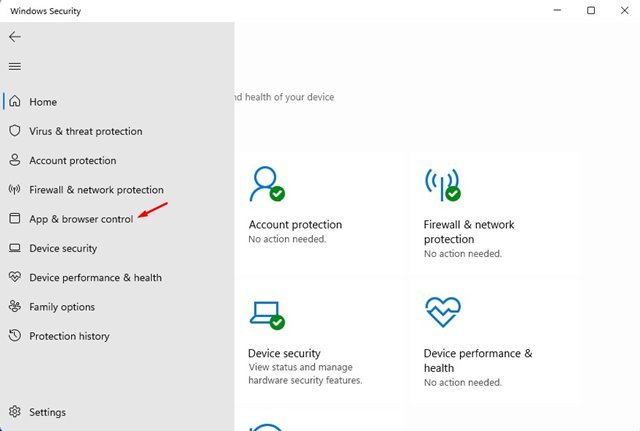
- Στο δεξιό τμήμα του παραθύρου, κάντε κλικ στο σύνδεσμο Ρυθμίσεις προστασίας βάσει φήμης .
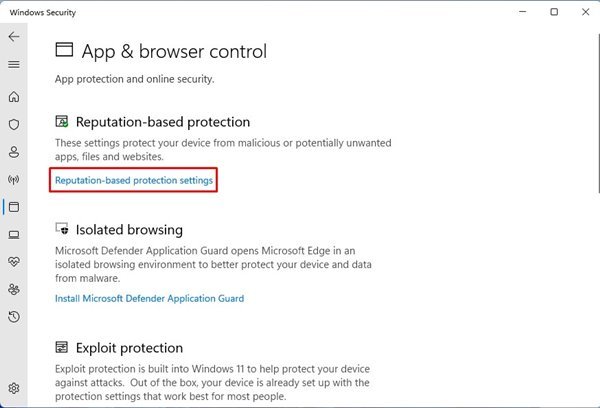
- Κάντε κύλιση προς τα κάτω και στην επόμενη οθόνη απενεργοποιήστε την εναλλαγή για SmartScreen για Microsoft Edge .
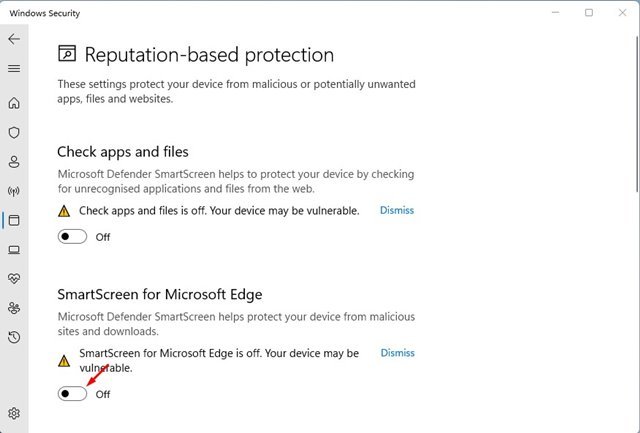
Αυτό είναι. Αυτός είναι ο τρόπος απενεργοποίησης του προγράμματος περιήγησης SmartScreen για Microsoft Edge στα Windows 11.
3. Απενεργοποιήστε το Windows Defenender SmartScreen μέσω μητρώου
Εάν δεν έχετε πρόσβαση στην εφαρμογή Ασφάλεια των Windows, μπορείτε να απενεργοποιήσετε τη λειτουργία SmartScreen χρησιμοποιώντας τον Επεξεργαστή Μητρώου.
- Αρχικά , πατήστε το πλήκτρο Windows + R για να ανοίξετε το πλαίσιο διαλόγου Εκτέλεση. Στο παράθυρο διαλόγου Εκτέλεση , πληκτρολογήστε regedit και πατήστε το κουμπί Enter .
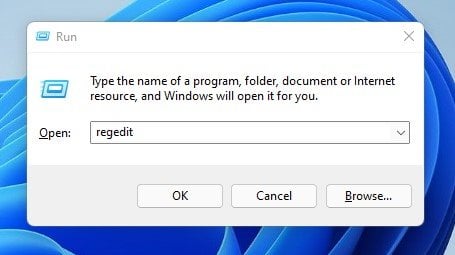
- Μεταβείτε στην ακόλουθη διαδρομή στον επεξεργαστή μητρώου.
HKEY_LOCAL_MACHINE\SOFTWARE\Policies\Microsoft\Windows\System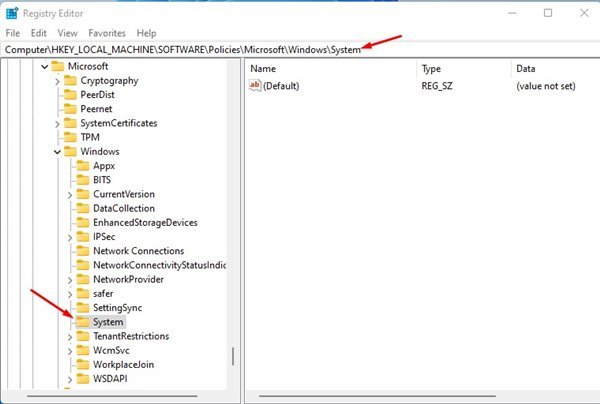
- Στη συνέχεια, κάντε δεξί κλικ στο φάκελο System και επιλέξτε New > DWORD (32-bit) Value.
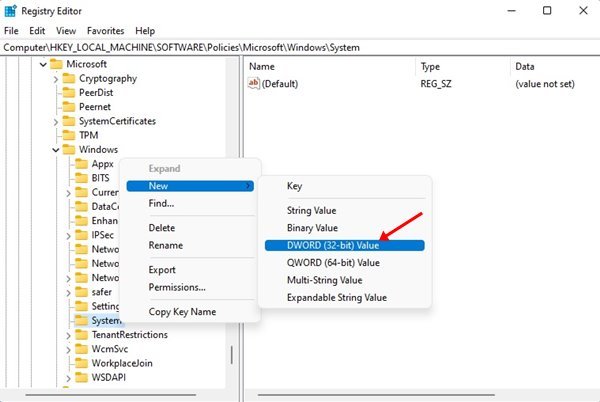
- Ονομάστε την τιμή REG_DWORD που δημιουργήθηκε πρόσφατα EnableSmartScreen .
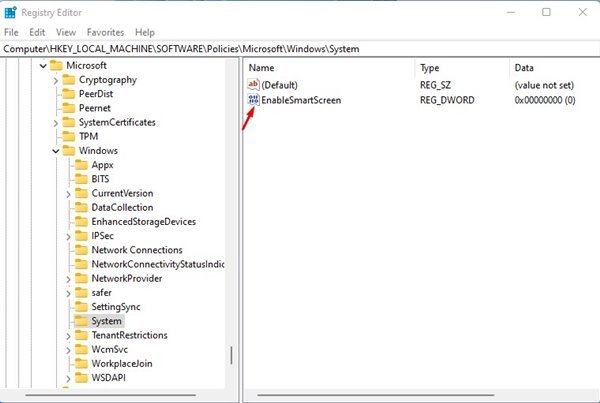
- Στη συνέχεια, κάντε διπλό κλικ στο EnableSmartScreen, ορίστε τα δεδομένα τιμής στο 0 και κάντε κλικ στο κουμπί OK .
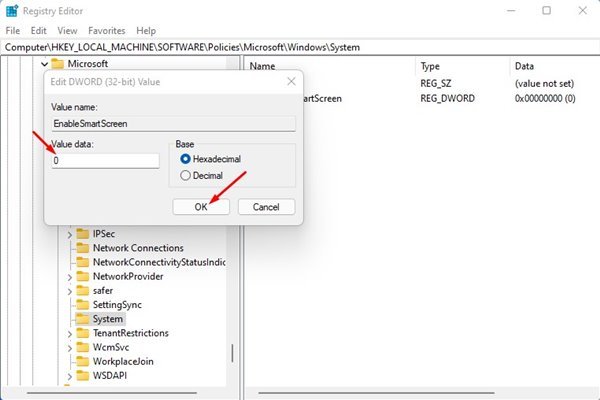
Αυτό είναι. Αφού κάνετε αλλαγές, επανεκκινήστε τον υπολογιστή σας με Windows 11. Αυτό θα απενεργοποιήσει το Defender SmartScreen στα Windows 11. Για να ενεργοποιήσετε ξανά τη λειτουργία SmartScreen, διαγράψτε την τιμή EnableSmartScreen που δημιουργήθηκε στο βήμα 4 .
4. Απενεργοποιήστε το Windows Defender SmartScreen μέσω του προγράμματος επεξεργασίας πολιτικής ομάδας
Μπορείτε επίσης να απενεργοποιήσετε το Windows Defender SmartScreen σε υπολογιστές με Windows 11 χρησιμοποιώντας το πρόγραμμα επεξεργασίας τοπικών πολιτικών ομάδας. Ακολουθούν μερικά απλά βήματα που πρέπει να ακολουθήσετε.
- Αρχικά , πατήστε το πλήκτρο Windows + R για να ανοίξετε το πλαίσιο διαλόγου Εκτέλεση. Στο παράθυρο διαλόγου Εκτέλεση, πληκτρολογήστε gpedit.msc και πατήστε το κουμπί Enter .
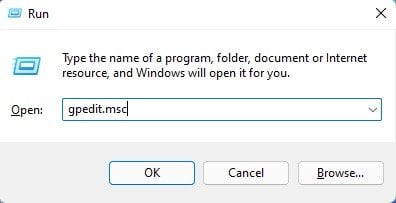
- Αυτό θα ανοίξει το Local Group Policy Editor. Πηγαίνετε στο επόμενο μονοπάτι.
Computer Configuration > Administrative templates > Windows Components > File Explorer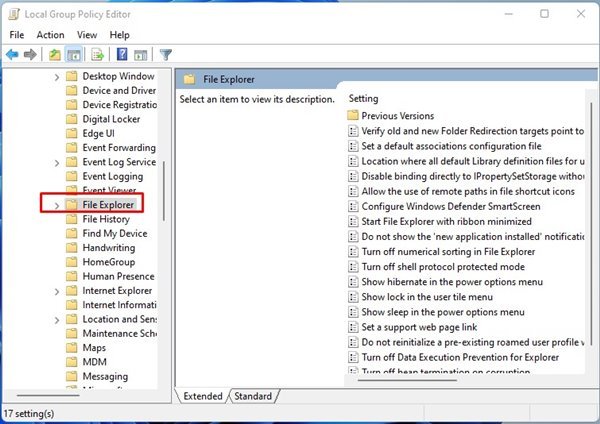
- Στο δεξιό τμήμα του παραθύρου, βρείτε και κάντε διπλό κλικ στο Configure Windows Defender SmartScreen Policy.
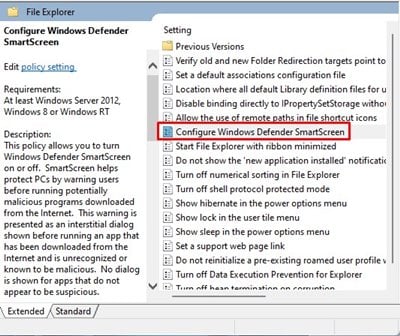
- Στο επόμενο παράθυρο, επιλέξτε Απενεργοποίηση και κάντε κλικ στο κουμπί Εφαρμογή .
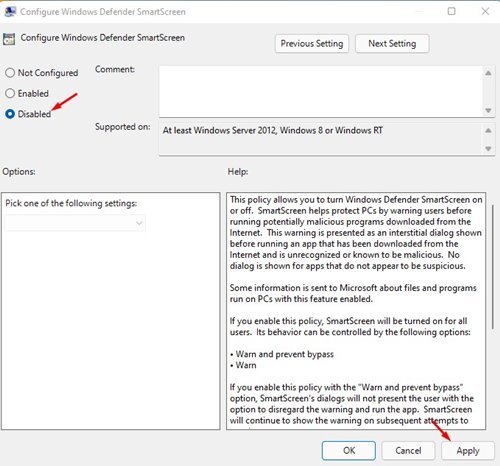
Η ρύθμιση έχει ολοκληρωθεί. Αφού κάνετε τις παραπάνω αλλαγές, επανεκκινήστε τον υπολογιστή σας. Η επανεκκίνηση θα απενεργοποιήσει το Windows Defender SmartScreen.
Το Windows Defender SmartScreen είναι μια εξαιρετική δυνατότητα ασφαλείας που δεν πρέπει να απενεργοποιηθεί. Εάν εξακολουθείτε να θέλετε να το απενεργοποιήσετε, ελέγξτε εάν χρησιμοποιείτε άλλα προγράμματα ασφαλείας στον υπολογιστή σας. Εναλλακτικά, μπορείτε να ενεργοποιήσετε το SmartScreen μετά την επανεγκατάσταση της αποκλεισμένης εφαρμογής.
Παραπάνω, εξετάσαμε πώς να απενεργοποιήσετε το Windows Defender SmartScreen στα Windows 11. Ελπίζουμε ότι αυτές οι πληροφορίες σας βοήθησαν να βρείτε αυτό που χρειάζεστε.